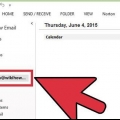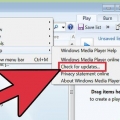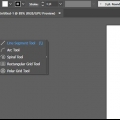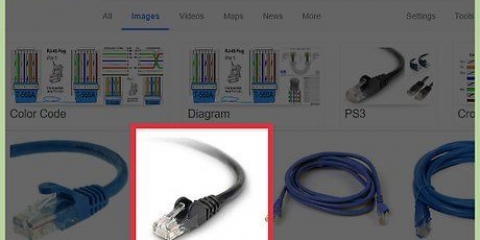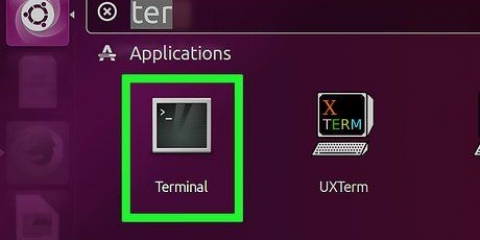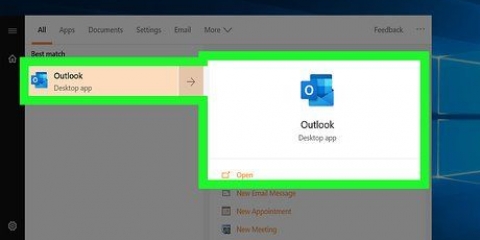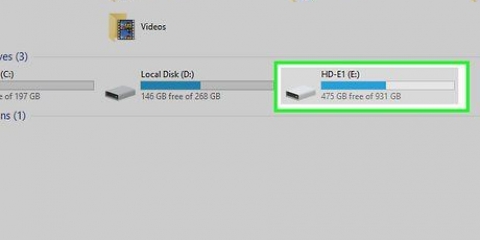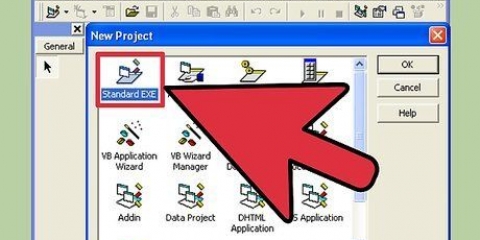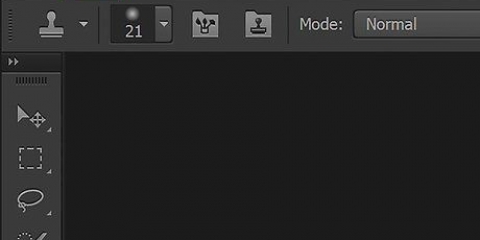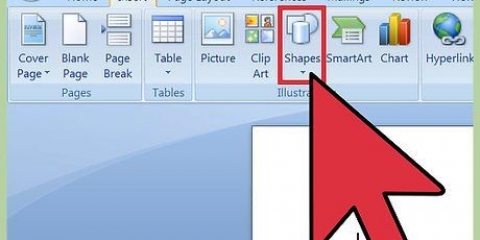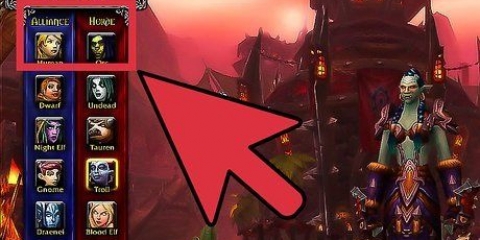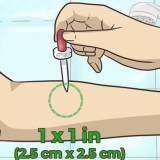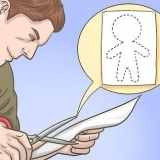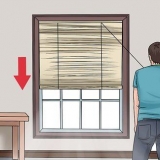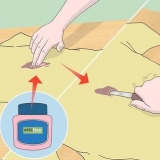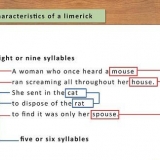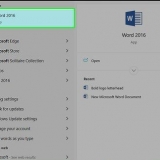Soyez patient lors de la configuration du système. Cela peut prendre un peu de temps. Ajoutez plus de commandes vocales à votre assistant IA Assurez-vous d`avoir un microphone avec une bonne suppression du bruit. Jouez avec votre assistant virtuel et les paramètres de skin Rainmeter jusqu`à ce que vous obteniez le résultat souhaité.
Création d'un assistant de type jarvis
Teneur
La création d`un assistant d`IA de type JARVIS implique la sélection d`un avatar nommé Dave. Vous devez télécharger l`application Rainmeter pour mettre le système sur votre bureau. Une fois que vous avez configuré l`assistant d`IA Jarvis-esque, vous pouvez lui demander d`essayer le système.
Pas

1. Téléchargez un assistant virtuel pour représenter Jarvis, tel que Syn Virtual Assistant (recherchez en ligne `Télécharger Syn Virtual Assistant` )

2. Après avoir installé l`application, faites un clic droit dessus et cliquez sur `Exécuter en tant qu`administrateur`.

3. Cliquez sur Paramètres > Graphics And Speech, et sélectionnez Dave comme avatar. Assurez-vous d`avoir une voix masculine installée avant de sélectionner Dave. Vous avez maintenant un système Jarvis-esque prêt à l`emploi, après quoi vous pouvez vous occuper des détails supplémentaires.

4. Installez l`application Rainmeter (recherchez en ligne `Télécharger Rainmeter`). Cela placera l`interface utilisateur de l`application Jarvis sur votre système.

5. Après avoir installé Rainmeter, il y a un dernier ajustement. C`est le skin Jarvis pour Rainmeter (recherchez en ligne `IronMan Jarvis Rainmeter Skin` ). Désactivez les autres skins et chargez le skin IronMan Jarvis.

6. Donnez des commandes vocales à votre assistant IA Jarvis-esque et testez ses fonctionnalités.
Des astuces
Nécessités
- Windows 7 ou Windows 8
- RainMeter pour Windows
- Syn Virtual Assistant ou tout autre assistant virtuel disponible gratuitement
- Microphone à réduction de bruit
Articles sur le sujet "Création d'un assistant de type jarvis"
Оцените, пожалуйста статью
Similaire
Populaire